在如今移动网络日益发展的时代,手机的网络连接质量直接关系到我们的使用体验,小米手机作为一款性价比极高的手机品牌,一直致力于为用户提供更好的网络连接体验。其中小米手机辅助WLAN和双WLAN加速功能就是为了优化网络连接速度和稳定性而设计的。如何开启小米手机的双WLAN加速功能呢?接下来我们一起来了解一下。
小米手机双WLAN加速怎么开启
具体步骤:
1.进入手机设置页面,点击【WLAN】。
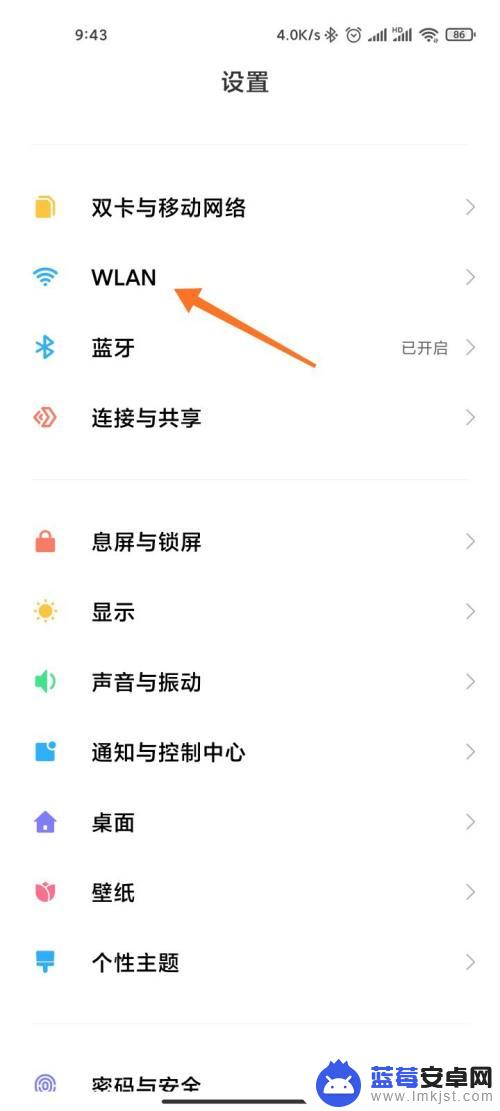
2.在WLAN页面,点击【WLAN助理】。
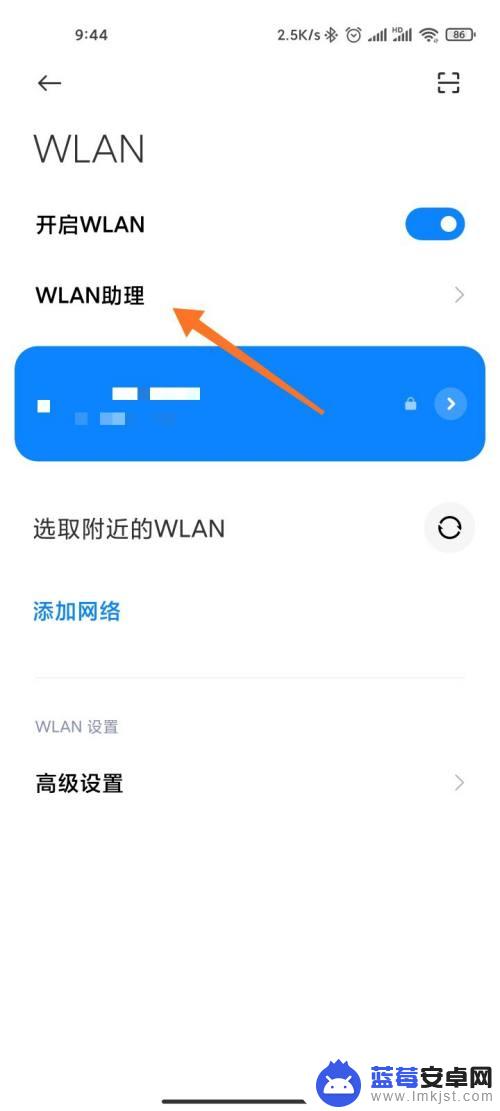
3.进入WLAN助理页面,点击下方【双WLAN加速】。
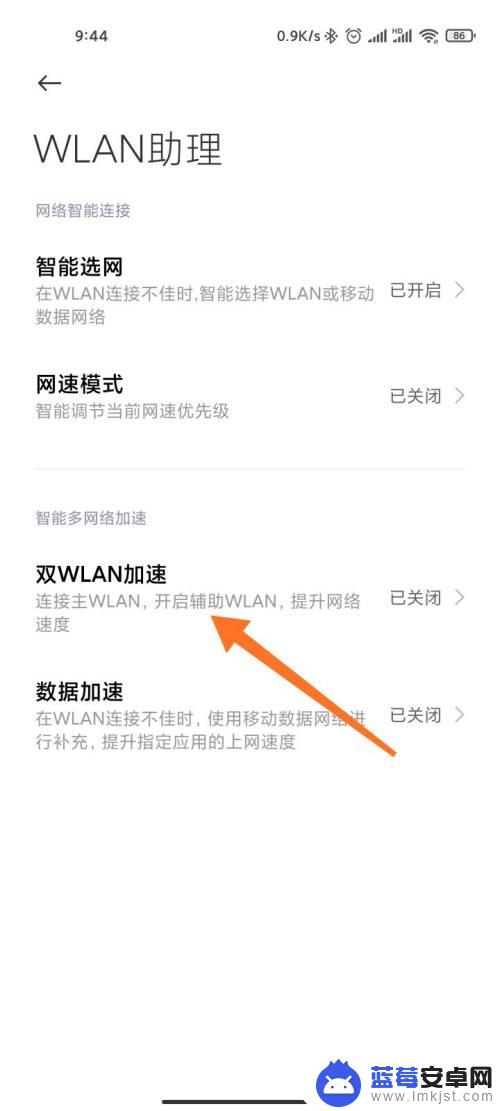
4.开启双WLAN加速,设置【主WLAN及辅助WLAN】。
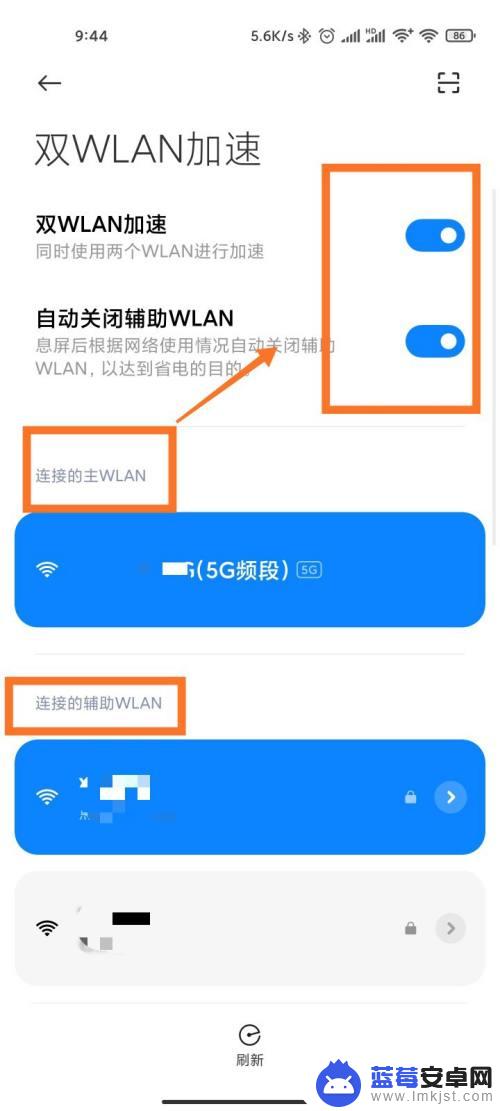
以上就是小米手机辅助WLAN的全部内容,如果你遇到这个问题,可以尝试根据小编的方法来解决,希望对大家有所帮助。












